Betulkan- Windows gagal memulakan atau hilang masalah data konfigurasi boot di Windows 10
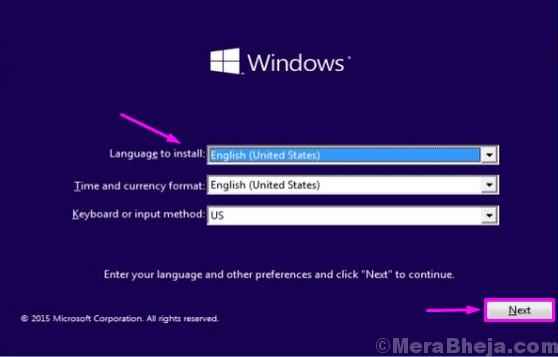
- 3629
- 853
- Jerome Quitzon
Semasa bekerja dengan komputer Windows 10, anda kadang -kadang dapat melihat komputer Windows 10 sama sekali tidak boot. Masalah ini mungkin berlaku disebabkan oleh pelbagai sebab bermula dari kesilapan perkakasan baru -baru ini kepada isu pendaftaran yang rosak. Tetapi, jangan risau. Yang mesti anda lakukan ialah menetapkan konfigurasi boot pada komputer anda dan masalahnya akan diselesaikan dalam masa yang singkat.
CATATAN-
A. Untuk mencuba semua pembetulan ini pada peranti anda, anda memerlukan media pemasangan bootable (atau DVD Windows 10 yang mana anda telah memasang Windows 10). Sekiranya anda tidak mempunyai satu, anda perlu membuat media pemasangan bootable. Setelah anda membuat media pemasangan bootable untuk peranti anda, anda boleh meneruskan penyelesaian utama.
B. Anda mesti menukar pilihan boot di komputer anda. Untuk menukar pilihan boot ikuti langkah -langkah ini-
Menukar keutamaan boot ke pesanan yang betul akan boot komputer anda dari pemacu flash/ cd-rom pemacu.
1. Mulakan komputer.
2. Apabila komputer boot, tekan "F12"* Kunci untuk membuka tetapan boot di komputer anda.
* CATATAN- Kunci sebenar untuk membuka tetapan boot di komputer anda boleh berbeza. Sila periksa sistem anda.

3. Bila BIOS Tetapan akan dibuka di komputer anda, pergi ke "BIOS".
Anda juga boleh melihat set pilihan yang berbeza dalam keutamaan boot dan bukannya nama pemacu boot.
Cukup meletakkan "Peranti boleh tanggal"Di bahagian atas kerana ia akan menjadi keutamaan tertinggi. Di sesetengah PC, nama mungkin berbeza dari BIOS hingga BIOS. Pastikan anda meletakkan USB di atas.
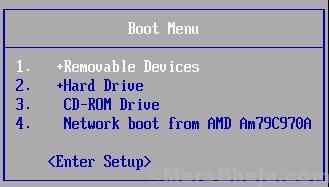
Sebaik sahaja anda telah melakukannya, simpan dan keluar dari tetapan BIOS untuk boot komputer anda dari pemacu pemasangan Windows 10.
Untuk membuka Arahan prompt dalam Penyelesaian masalah mod ikut langkah mudah ini-
1. Pasang media pemasangan yang telah anda buat (atau DVD pemasangan Windows 10) dan tetapkan keutamaan bahasa anda dan klik pada "Seterusnya".
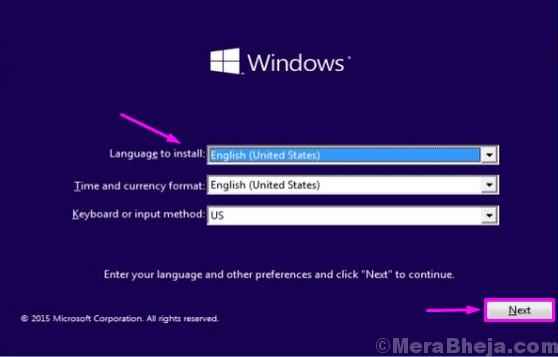
2. Sekarang, klik pada "Baiki komputer anda"Di sudut kiri bawah Persekitaran pemulihan.
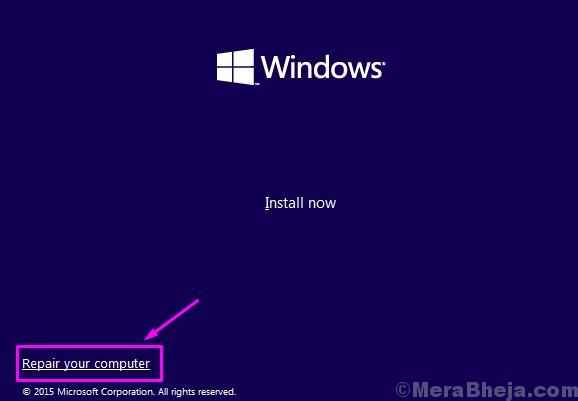
3. Dalam Penyelesaian masalah tetingkap, klik pada "Pilihan lanjutan".
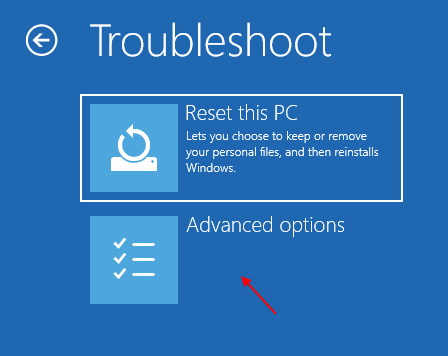
4. Di dalam Pilihan lanjutan tetingkap, klik pada "Arahan prompt".
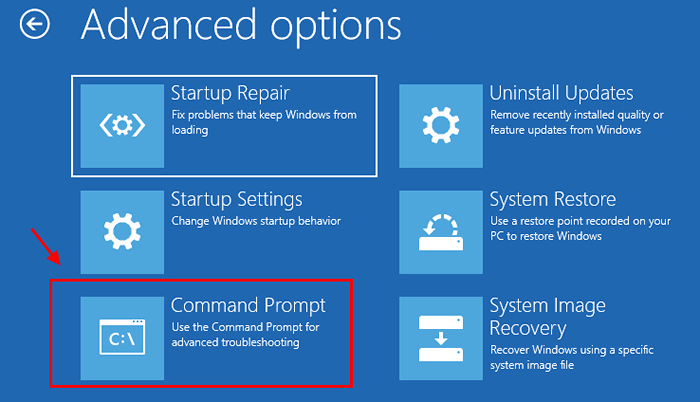
5. Sekarang, pilih akaun dengan keistimewaan pentadbiran. Masukkan kata laluan akaun anda dan klik pada "Teruskan".

Arahan prompt tetingkap mesti dibuka di Penyelesaian masalah mod.
6. Dalam Arahan prompt tetingkap, Salin tampal Ini memerintahkan satu demi satu dan memukul Masukkan setelah masing -masing melaksanakannya.
bootrec /fixmbr bootrec /fixboot bootrec /scano
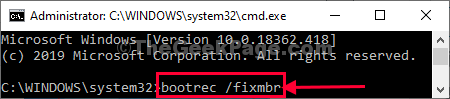
7. Untuk membina semula data konfigurasi boot, Salin tampal Perintah ini dalam Arahan prompt tingkap dan kemudian memukul Masukkan.
bootrec /rebuildbcd
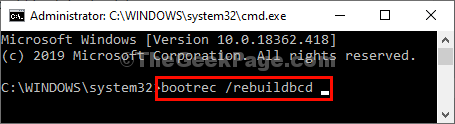
Tekan "A"Dari papan kekunci anda apabila anda akan diminta 'Tambahkan Pemasangan ke Senarai Boot'.
Tutup Arahan prompt tetingkap.
8. Kembali untuk mengklik pada "Matikan p andaC "untuk menutup komputer.
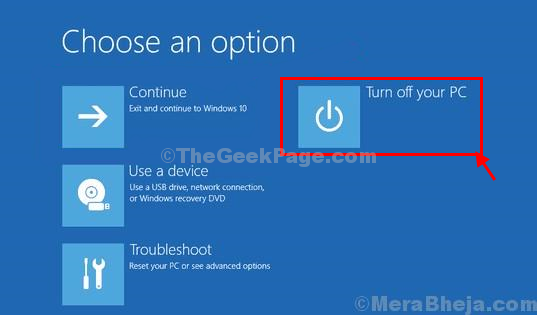
9. Sila tunggu sebentar.
10. Cabut plag pemacu pemasangan Windows 10 dari komputer anda.
10. Mulakan komputer anda dan ia akan boot Windows 10 biasanya.
Masalah anda pasti akan diselesaikan.
- « Cara mengehadkan kelajuan muat naik anda di Google Chrome
- Betulkan- Keyboard menaip aksara yang salah di Windows 10/11 »

